- Autor Abigail Brown [email protected].
- Public 2023-12-17 06:42.
- Naposledy změněno 2025-01-24 12:05.
Byli jste někdy frustrovaní svými výsledky vyhledávání na webu? Všichni jsme tam byli! Naštěstí existuje několik triků, které můžete použít k lepšímu vyhledávání a získání relevantnějších výsledků.
Efektivnější vyhledávání na webu ve skutečnosti nevyžaduje mnoho úsilí. Ve vyhledávání můžete provést drobné změny, abyste vyhledávači lépe vysvětlili, co hledáte. Většina z nich má navíc pokročilé možnosti, které můžete použít k ještě lepšímu ultra-cílenému vyhledávání.
Níže jsou některé osvědčené a skutečné techniky vyhledávání na webu, které fungují prakticky s jakýmkoli vyhledávačem, spolu s několika základními dovednostmi pro vyhledávání na webu, které potřebujete pro skutečně úspěšné vyhledávání na webu.
K procházení webu ze svého telefonu nebo tabletu můžete použít mobilní vyhledávač a některé z těchto tipů fungují i s nimi.
Buďte konkrétní
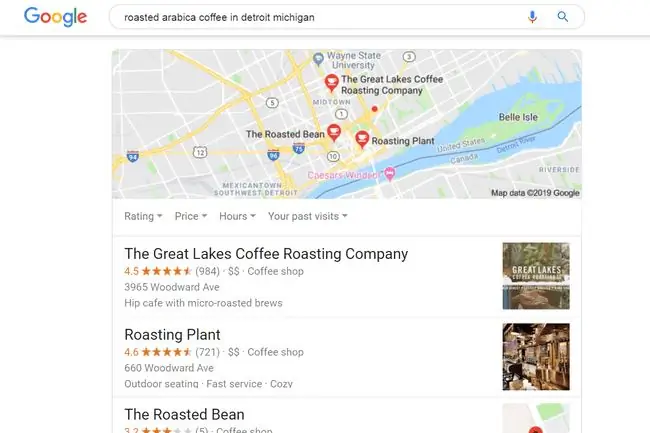
Čím relevantnější slova při vyhledávání použijete, tím úspěšnější budou vaše výsledky.
Například zadání coffee při hledání kavárny v Michiganu by poskytlo příliš mnoho zbytečných výsledků. Stejně tak nepomáhá psát cat, když potřebujete kresbu černé kočky.
Mírné úpravy tak, aby zahrnovaly typ kávy nebo kočky, kterou chcete, a konkrétní místo nebo barvu, kterou hledáte, obvykle stačí k dosažení požadovaných výsledků.
Je v pořádku používat při vyhledávání na webu přirozený jazyk, jak vidíte na tomto snímku obrazovky, protože dobrý vyhledávač odfiltruje „běžná“slova, která nejsou nezbytná, a vybere důležité výrazy, jako jsou místa a další definující slova.
Vyhledejte frázi pomocí uvozovek
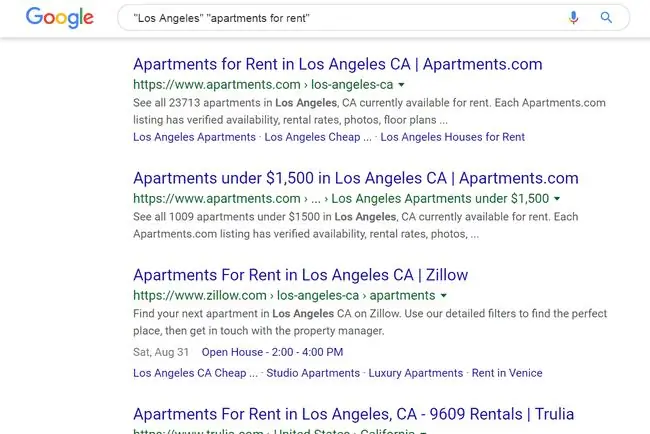
Dalším důležitým tipem pro získání lepších výsledků vyhledávání je seskupování slov pomocí uvozovek. Když to uděláte, říkáte vyhledávači, že vše uvnitř uvozovek by mělo být ve výsledcích seskupeno právě takto.
Když prohledáváte web pomocí uvozovek, drasticky snížíte počet výsledků, které vám vyhledávač zobrazí, a vytvoříte tak hyper-zaměřenou sadu výsledků.
Zde je příklad, kdy seskupujeme dvě sady slov, takže každá sada bude prohledávána tak, jak jsou zde napsána:
"Los Angeles" "byty k pronájmu"
Toto zobrazuje výsledky, které zahrnují Los Angeles místo jiných stránek, které by jinak mohly obsahovat „los“nebo „angeles“, jako například Los Pinos, Los Cocos, Angeles National Forest atd.
Totéž platí pro druhou polovinu. Protože chceme najít byty k pronájmu a ne k prodeji, a chceme se vyhnout dalším věcem k pronájmu, jako jsou domy a byty, používáme uvozovky pro lepší výsledky, abychom zajistili, že tato tři slova budou vedle sebe.
Používání uvozovek je ideální pro nalezení velmi specifického obsahu a mělo by snížit výsledky, které vidíte. Pokud však nacpete mnoho slov do uvozovek, můžete odříznout příliš mnoho výsledků, včetně těch užitečných, které prostě nejsou formulovány přesně tak, jak jste hledali.
Použijte vhodný vyhledávač
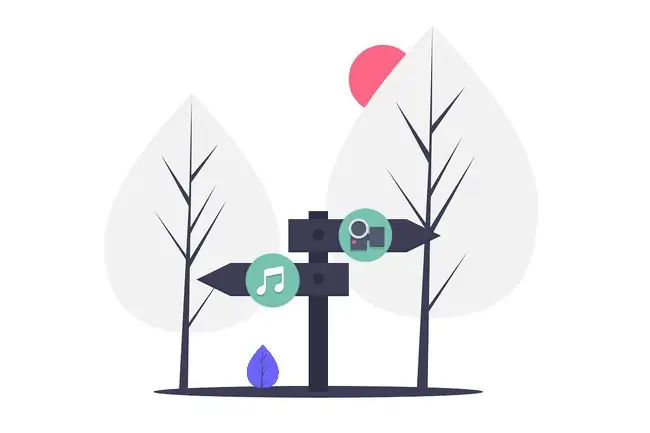
Ne všechny vyhledávače jsou vytvořeny stejně. Existuje mnoho druhů, které slouží velmi specifickému účelu, takže pokud k nalezení toho, co hledáte, nestačil „běžný“typ, jako je Google, Bing nebo Yahoo, zvažte úplně jiný přístup.
Vyhledávač zvuku je jedním z příkladů, kdy jsou webové stránky nebo aplikace vytvořeny speciálně pro vyhledávání zvukových souborů, ať už jde o zvukové klipy, hudbu, efekty atd. Vyhledávač, který se zaměřuje pouze na videa nebo obrázky, například, není užitečné, pokud hledáte hudební soubory.
K dispozici jsou také vyhledávače lidí, stejně jako vyhledávače obrázků, neviditelné webové vyhledávače, vyhledávače práce, vyhledávače torrentů a další. Užitečné mohou být i specializované vyhledávače.
Používejte Google k vyhledávání na konkrétním webu
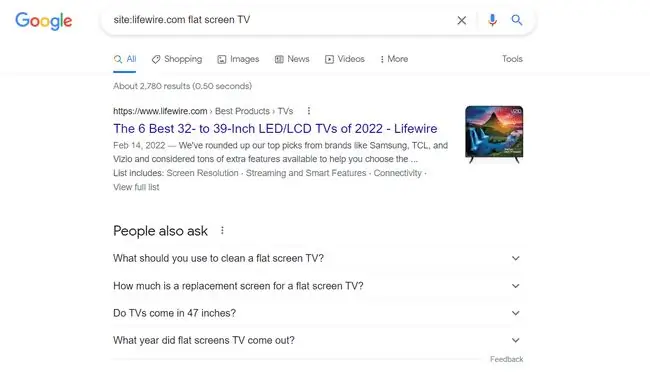
Pokud jste někdy zkoušeli používat vestavěný vyhledávací nástroj webové stránky, ale nebyli jste úspěšní, rozhodně nejste sami. Jedním ze způsobů, jak dosáhnout lepších výsledků při vyhledávání na konkrétních stránkách, je použít Google.
Tento tip pro vyhledávání na webu zahrnuje možnost „stránky“společnosti Google. Zde je příklad, kdy hledáme něco na Lifewire:
site:lifewire.com TV s plochou obrazovkou
Stejná technika funguje pro omezení výsledků na konkrétní doménu nejvyšší úrovně, jako je GOV:
site:gov "ron paul"
Základní matematika zúží výsledky vyhledávání
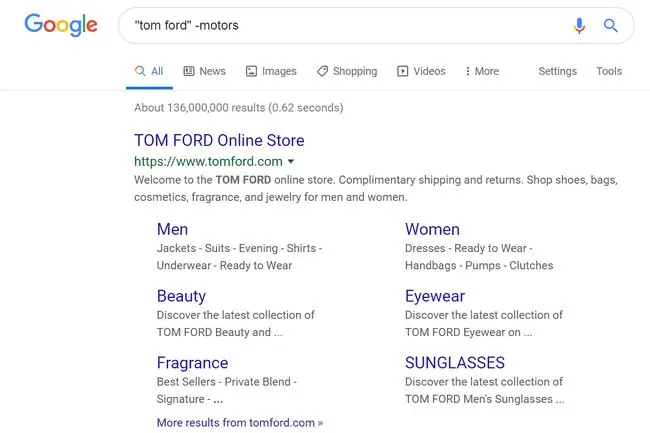
Další trik pro vyhledávání na webu, který je zdánlivě jednoduchý, je použití sčítání a odčítání, aby byly výsledky vyhledávání relevantnější. Toto se nazývá booleovské vyhledávání a je to jeden z hlavních principů způsobu, jakým většina vyhledávačů rámuje své výsledky vyhledávání.
Řekněme, že hledáte Toma Forda, ale dostanete mnoho výsledků pro Ford Motors. Oprava je snadná, když zkombinujete trik s uvozovkami, který jste se naučili výše, s klávesou mínus/pomlčka:
"tom ford" -motory
Výsledky nyní zahrnují pouze stránky, které zmiňují Toma Forda, a vyhledávač tyto otravné výsledky aut odstranil.
Když budete procházet výsledky, pokud najdete další slova nebo fráze, které nechcete vidět, klidně je přidávejte do vyhledávání pomocí tlačítka minus, abyste jej mohli stále více upřesňovat.
Přístup k webovým stránkám, které jsou offline
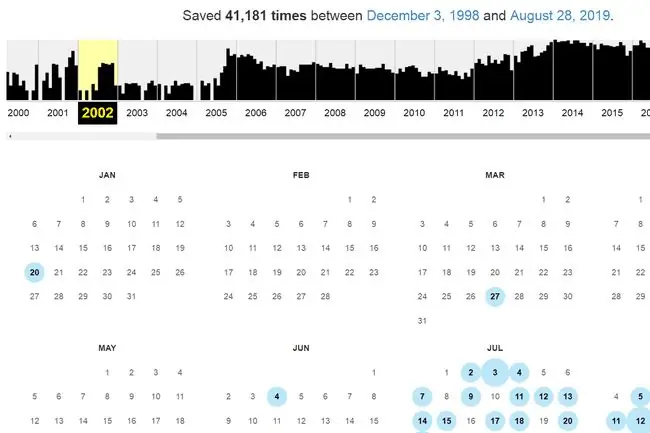
Webová stránka, která nefunguje, nebo webová stránka, která byla dočasně nebo trvale přepnuta do režimu offline, nemusí být nutně nedostupná. Někdy můžete přistupovat k verzi stránky v mezipaměti nebo procházet její archivovanou kopii.
Ne všechny webové stránky jsou uloženy v mezipaměti, ale Google poskytuje jednoduchý způsob kontroly. Můžete to udělat, pokud se web z nějakého důvodu neotevře, například pokud byl odstraněn, nebo se nenačte správně kvůli přetížení provozu.
Možnost mezipaměti na Googlu však u opravdu starých webových stránek nefunguje. Alternativní způsob, jak prohledávat stránku, která již není aktivní na internetu, je najít ji na Wayback Machine.
Použijte pokročilé nástroje vyhledávače
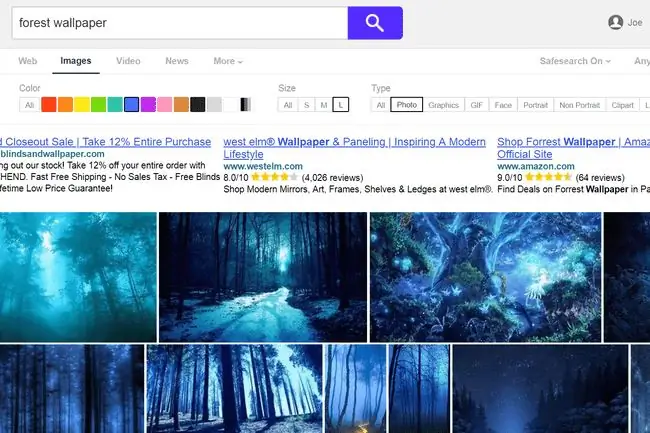
Většina vyhledávačů má pokročilé možnosti, které můžete použít k dosažení mnohem lepších výsledků. Několik z nich jsme prošli výše, ale je důležité vědět, že jich je obvykle k dispozici mnohem více.
Jednoduchý příklad lze vidět na Yahoo Search. Když na tomto webu hledáte obrázky, můžete si vybrat konkrétní barvu, velikost a typ obrázku, který chcete hledat. Vyhledávání videí je podobné, ale umožňuje vám vybrat si délku a rozlišení, které chcete hledat.
Spousta nástrojů pro vyhledávání na webu má pokročilé možnosti. Některé příklady si můžete prohlédnout v našem seznamu triků pro pokročilé vyhledávání Bing a v článku o možnostech vyhledávání v Obrázcích Google.
Praktickou možností pokročilého vyhledávání, která funguje na Googlu, je najít soubory. Pomocí Google můžete najít soubory jako PDF, dokumenty Word a další druhy.
U ostatních webů hledejte Filtr, Advanced, Tools,Další možnosti nebo podobné tlačítko/nabídka kolem vyhledávací lišty.
Spustit vyhledávání pomocí zástupných znaků
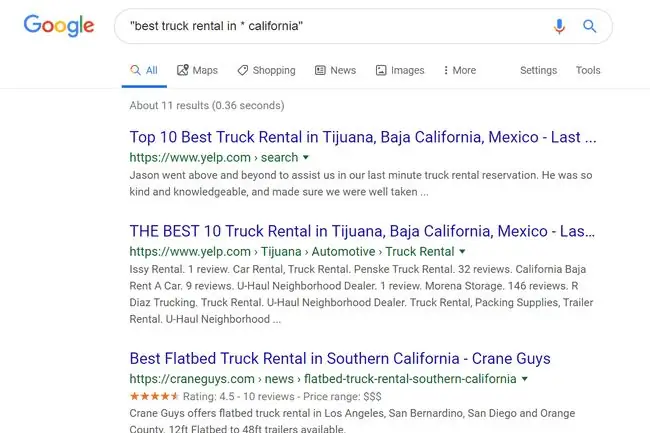
Většina vyhledávačů vám umožňuje použít zástupný znak k vytvoření širší vyhledávací sítě. To vám umožní sdělit vyhledávači, že může nahradit zástupný znak čímkoli, co chce.
Zástupný znak může být hvězdička (), hashtag () nebo otazník (?), ale hvězdička je nejběžnější.
Zde je příklad, kdy chceme hledat půjčovny nákladních vozidel v Kalifornii, ale nejsme konkrétní, kde ve státě musí být půjčovna.
"nejlepší pronájem nákladních aut vkalifornii"
Dosáhneme lepších výsledků s cenovými nabídkami, protože hledáme seznamy, které zobrazují všechny nejlepší půjčovny nákladních vozidel v různých oblastech.
Zde je podobné vyhledávání, které by drasticky změnilo výsledky a ukázalo nám všechny druhy půjčoven, ale pouze v San Jose.
"nejlepšípronájem" "san jose"
Vyhledat na webové stránce konkrétní slovo
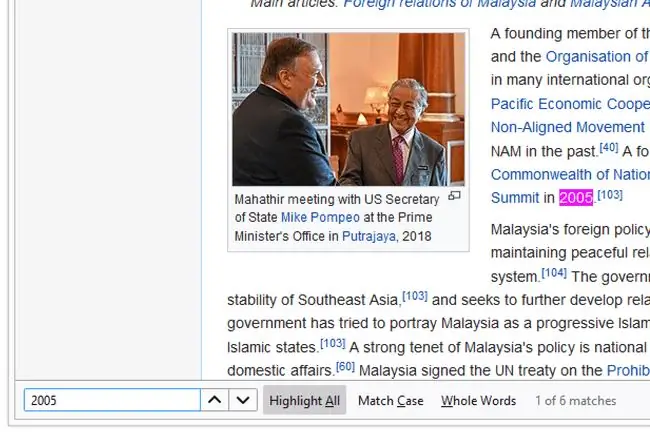
Efektivní vyhledávání na webu nezahrnuje jen triky pro používání vyhledávače. Jakmile se dostanete na stránku, kterou jste našli při vyhledávání na webu, stále můžete klopýtnout, když najdete cokoliv, co hledáte.
Každý webový prohlížeč vám naštěstí umožňuje na dané stránce vyhledávat pomocí klíčových slov. Je to trochu podobné vyhledávání na webu, které jste se naučili výše, ale místo pouhého vyhledání stránek obsahujících tato slova vám tento trik přesně ukáže, kde na stránce se klíčové slovo vyskytuje.
To provedete pomocí Ctrl+ F (Windows) nebo Command+ Klávesová zkratka F (Mac) pro zobrazení výzvy, která se vás zeptá, co hledáte. Většina mobilních prohlížečů také podporuje funkci hledání, obvykle skrytou v nabídce.
Pokud například skončíte na webové stránce o osobě, kterou jste hledali, a chcete rychle zjistit, zda stránka zmiňuje něco o roce 2005, můžete pomocí zkratky zadat 2005 Toto zvýrazní každý jeho výskyt na stránce a umožní vám rychle přejít na každý řádek.
Vyzkoušejte více vyhledávačů
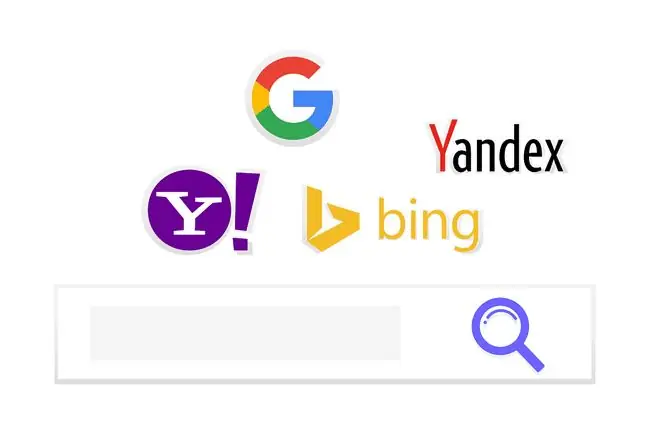
Nepropadejte zajetým kolejím používání pouze jednoho vyhledávače pro všechna vyhledávání na webu. Google není jediný. Ve skutečnosti kromě výše zmíněných jedinečných existuje několik alternativ ke Googlu pro běžné vyhledávání na webu.
Bing, Yahoo, Startpage.com, Yandex, Ask.com a DuckDuckGo je několik příkladů.
Pokud vám jeden vyhledávač nepomáhá najít to, co hledáte, můžete mít lepší výsledky s jiným. Některé z nich používají různé algoritmy a mají jedinečné možnosti filtrování, které vám nakonec mohou ukázat jiné výsledky než jiné.
Pokud si nejste jisti, který z nich použít, můžete zkusit Dogpile, který kombinuje několik z nich do jednoho, což vám pomůže dosáhnout lepších výsledků, aniž byste museli poskakovat po různých stránkách.






